4 αποδεδειγμένοι τρόποι για να διαγράψετε τον λογαριασμό iCloud
Εάν έχετε περισσότερους από έναν λογαριασμούς iCloud, μπορεί να δυσκολευτείτε να κάνετε ταχυδακτυλουργία μεταξύ τους. Επομένως, καθίσταται απαραίτητο να διαγράψετε έναν από τους λογαριασμούς iCloud για να διευκολύνετε τη χρήση και την πρόσβαση στα δεδομένα της συσκευής. Μπορεί επίσης να θέλετε να διαγράψετε έναν λογαριασμό iCloud όταν σκοπεύετε να πουλήσετε ή να παραχωρήσετε τη συσκευή και δεν θέλετε ο παραλήπτης ή ο αγοραστής να έχει πρόσβαση στα δεδομένα της συσκευής.
Όποιος κι αν είναι ο λόγος που θέλετε να διαγράψετε τον λογαριασμό iCloud, αυτό το άρθρο θα σας δείξει πώς να διαγράψετε έναν λογαριασμό iCloud από τις συσκευές σας iOS.
- Μέρος 1. Πώς να διαγράψετε έναν λογαριασμό iCloud στο iPhone χωρίς κωδικό πρόσβασης;
- Μέρος 2. Πώς να διαγράψετε ή να απενεργοποιήσετε οριστικά τον λογαριασμό iCloud στο iPhone; (κατεύθυνση της Apple)
- Μέρος 3. Πώς να διαγράψετε τον λογαριασμό iCloud στο iPhone αφαιρώντας τη συσκευή
- Μέρος 4. Πώς να διαγράψετε τον λογαριασμό iCloud από το Mac;
Μέρος 1. Πώς να διαγράψετε τον λογαριασμό iCloud στο iPhone χωρίς κωδικό πρόσβασης
Η διαγραφή ενός λογαριασμού iCloud από το iPhone σας γίνεται πολύ πιο δύσκολη όταν δεν έχετε τον κωδικό πρόσβασης iCloud. Εάν έχετε ξεχάσει τον κωδικό πρόσβασης και θέλετε να διαγράψετε τον κωδικό πρόσβασης iCloud από τη συσκευή σας, το Dr. Fone Screen Unlock είναι η πιο εύκολη διαδρομή για να το κάνετε.
Αυτό το εργαλείο ξεκλειδώματος iOS έχει σχεδιαστεί για να αφαιρεί αποτελεσματικά το iCloud με μερικά απλά βήματα που θα δούμε σύντομα. Πριν το κάνουμε, ωστόσο, τα ακόλουθα είναι τα χαρακτηριστικά που κάνουν το Dr. Fone Screen Unlock την καλύτερη λύση.
- Αυτό το εργαλείο επιτρέπει στους χρήστες να αφαιρέσουν το κλείδωμα του λογαριασμού iCloud και επίσης να αφαιρέσουν το κλείδωμα της οθόνης του iPhone
- Απενεργοποιεί εύκολα όλους τους τύπους κωδικών πρόσβασης, συμπεριλαμβανομένων των Touch ID και Face ID
- Υποστηρίζει όλες τις συσκευές iOS και όλες τις εκδόσεις του υλικολογισμικού iOS, συμπεριλαμβανομένου του iOS 14
Δείτε πώς μπορείτε να το χρησιμοποιήσετε για να διαγράψετε έναν λογαριασμό iCloud από το iPhone σας.
Βήμα 1: Εγκαταστήστε το DrFoneTool Toolkit
Μεταβείτε στον επίσημο ιστότοπο του Dr. Fone και κατεβάστε το Dr. Fone Toolkit στον υπολογιστή σας. Αυτή η εργαλειοθήκη θα περιέχει το εργαλείο Ξεκλείδωμα οθόνης που χρειαζόμαστε.
Μόλις εγκατασταθεί, εκκινήστε το και, στη συνέχεια, επιλέξτε ‘Ξεκλείδωμα οθόνης’ από τα διάφορα εργαλεία που αναφέρονται στην κύρια διεπαφή.

Βήμα 2: Ξεκλείδωμα Active Lock
Επιλέξτε Ξεκλείδωμα Apple ID και επιλέξτε ‘Remove Active Lock’ από τις επιλογές στην οθόνη.

Βήμα 3: Κάντε Jailbreak το iPhone σας
Κάντε jailbreak το iPhone σας και επιβεβαιώστε το μοντέλο.

Βήμα 4: Αφαιρέστε τον λογαριασμό iCloud και το κλείδωμα ενεργοποίησης
Ξεκινήστε να ξεκλειδώνετε τη διαδικασία.

Η διαδικασία ξεκλειδώματος θα ολοκληρωθεί σε λίγα δευτερόλεπτα. Όταν ολοκληρωθεί, θα δείτε ότι ο λογαριασμός iCloud δεν σχετίζεται πλέον με τη συσκευή.

Μέρος 2. Πώς να διαγράψετε ή να απενεργοποιήσετε μόνιμα τον λογαριασμό iCloud στο iPhone (Apple Direction)
Η Apple σάς επιτρέπει είτε να διαγράψετε οριστικά τον λογαριασμό σας στο iCloud είτε να τον απενεργοποιήσετε προσωρινά. Ας ρίξουμε μια ματιά στο πώς να κάνουμε το καθένα.
2.1 Πώς να διαγράψετε οριστικά τον λογαριασμό σας Apple ID
Πριν ρίξουμε μια ματιά στον τρόπο οριστικής διαγραφής του λογαριασμού σας. Τα ακόλουθα είναι τι μπορείτε να περιμένετε μετά τη διαγραφή του λογαριασμού σας.
- Δεν θα έχετε πρόσβαση στα Apple Books, στο iTunes store και σε οποιαδήποτε από τις αγορές σας στο App Store
- Όλες οι φωτογραφίες, τα βίντεο και τα έγγραφα που είναι αποθηκευμένα στο iCloud θα διαγραφούν οριστικά
- Επίσης, δεν θα μπορείτε να λαμβάνετε μηνύματα που σας αποστέλλονται μέσω iMessage, FaceTime ή iCloud Mail
- Όλα τα δεδομένα που σχετίζονται με τις υπηρεσίες της Apple θα διαγραφούν
- Η διαγραφή του λογαριασμού σας στο iCloud δεν θα ακυρώσει παραγγελίες ή επισκευές στο Apple Store. Ωστόσο, τυχόν προγραμματισμένα ραντεβού με το Apple Store θα ακυρωθούν.
- Οι θήκες Apple Care θα κλείσουν επίσης οριστικά και δεν θα είναι πλέον διαθέσιμες μόλις διαγραφεί ο λογαριασμός σας
Βήμα 1: Πηγαίνετε στο https://privacy.apple.com/account για πρόσβαση στη σελίδα δεδομένων και απορρήτου της Apple.
Βήμα 2: Συνδεθείτε στον λογαριασμό που θέλετε να διαγράψετε
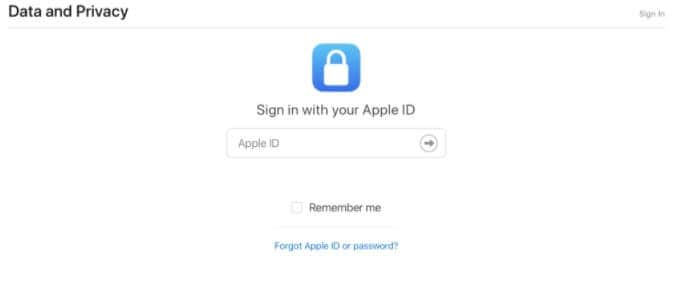
Βήμα 3: Κάντε κύλιση προς τα κάτω στο κάτω μέρος και κάντε κλικ στο ‘Αίτημα για διαγραφή του λογαριασμού σας’
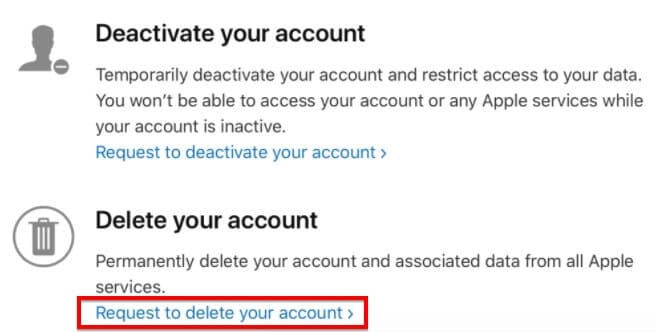
Βήμα 4: Ελέγξτε ξανά τον λογαριασμό και τα αντίγραφα ασφαλείας σε αυτόν και ελέγξτε εάν έχετε συνδρομές που σχετίζονται με αυτό το Apple ID
Βήμα 5: Επιλέξτε τον λόγο για τον οποίο θέλετε να διαγράψετε τον λογαριασμό και, στη συνέχεια, κάντε κλικ στο «Συνέχεια». Ακολουθήστε τις οδηγίες στην οθόνη για να διαγράψετε οριστικά τον λογαριασμό.
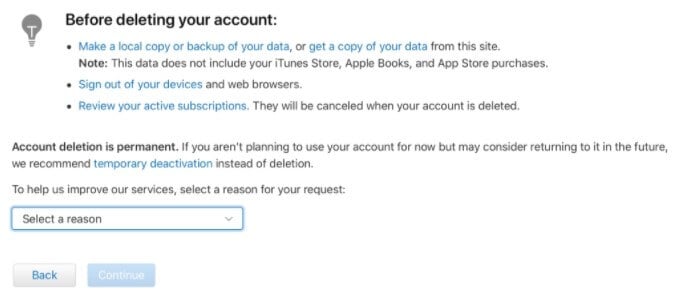
2.2 Πώς να απενεργοποιήσετε τον λογαριασμό σας iCloud
Αν θέλετε να απενεργοποιήσετε τον λογαριασμό σας, απλώς ακολουθήστε τα παραπάνω βήματα, αλλά επιλέξτε ‘Αίτημα απενεργοποίησης του λογαριασμού σας’. Στη συνέχεια, απλώς ακολουθήστε τις οδηγίες που εμφανίζονται στην οθόνη για να απενεργοποιήσετε τον λογαριασμό σας.
Αυτό μπορείτε να περιμένετε όταν απενεργοποιείτε τον λογαριασμό σας iCloud.
- Η Apple δεν θα έχει πρόσβαση ούτε θα επεξεργάζεται κανένα από τα δεδομένα σας με ορισμένες εξαιρέσεις
- Δεν θα μπορείτε να έχετε πρόσβαση σε καμία από τις φωτογραφίες, τα βίντεο και τα έγγραφα στο iCloud
- Δεν θα μπορείτε να συνδεθείτε ή να χρησιμοποιήσετε το iCloud, το iTunes, το Apple Books, το App Store, το Apple Pay, το Find my iPhone, το iMessage και το FaceTime
- Η απενεργοποίηση δεν θα ακυρώσει τυχόν παραγγελίες επισκευής ή καταστήματος Apple. Οι θήκες Apple Care θα διατηρηθούν επίσης, αν και δεν θα έχετε πρόσβαση σε αυτές μέχρι να ενεργοποιηθεί ο λογαριασμός σας.
- Μπορείτε να συνεχίσετε να χρησιμοποιείτε ξανά τον λογαριασμό σας επιλέγοντας να τον ενεργοποιήσετε ξανά.
Μέρος 3. Πώς να διαγράψετε τον λογαριασμό iCloud στο iPhone αφαιρώντας τη συσκευή
Μπορείτε επίσης να διαγράψετε τον λογαριασμό σας iCloud απευθείας από τη συσκευή iOS. Τα παρακάτω απλά βήματα σάς δείχνουν πώς.
Βήμα 1: Πατήστε στο εικονίδιο της εφαρμογής Ρυθμίσεις στο κύριο παράθυρο για να ανοίξετε τις Ρυθμίσεις στη συσκευή
Βήμα 2: Πατήστε το όνομά σας στο επάνω μέρος ή ‘iCloud’ εάν χρησιμοποιείτε παλαιότερη έκδοση του iOS
Βήμα 3: Κάντε κύλιση προς τα κάτω για να βρείτε ‘Διαγραφή λογαριασμού’ ή ‘Έξοδος’
Βήμα 4: Πατήστε ξανά «Διαγραφή» για να επιβεβαιώσετε ότι θέλετε να αφαιρέσετε τον λογαριασμό iCloud από τη συσκευή.
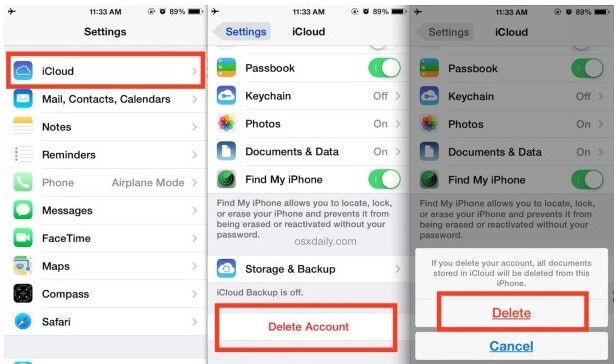
Αυτό θα αφαιρέσει όλα τα έγγραφα που σχετίζονται με αυτόν τον λογαριασμό iCloud από το iPhone ή το iPad αλλά όχι από το iCloud. Επομένως, μπορείτε να επιλέξετε εάν θέλετε να αποθηκεύσετε τις επαφές και το ημερολόγιο.
Μέρος 4. Πώς να διαγράψετε τον λογαριασμό iCloud από το Mac
Εάν θέλετε να απενεργοποιήσετε το iCloud στο Mac σας, ακολουθήστε αυτά τα απλά βήματα.
Βήμα 1: Κάντε κλικ στο εικονίδιο της Apple και, στη συνέχεια, επιλέξτε ‘Προτιμήσεις συστήματος’ στο μενού περιβάλλοντος
Βήμα 2: Επιλέξτε ‘Apple ID’ και μετά κάντε κλικ στο ‘Επισκόπηση’
Βήμα 3: Κάντε κλικ στο «Αποσύνδεση» στην κάτω γωνία της οθόνης και, στη συνέχεια, επιβεβαιώστε ότι θέλετε να αποσυνδεθείτε από τον λογαριασμό iCloud.
Εάν χρησιμοποιείτε macOS Mojave ή παλαιότερο, ακολουθήστε αυτά τα απλά βήματα.
Βήμα 1: Κάντε κλικ στο Apple Menu στην αριστερή γωνία και επιλέξτε ‘System Preferences’
Βήμα 2: Επιλέξτε ‘iCloud’ από αυτό το παράθυρο
Βήμα 3: Κάντε κλικ στο ‘Sign Out’ και, στη συνέχεια, επιλέξτε ‘Keep a Copy’ για να αποθηκεύσετε ορισμένα από τα δεδομένα στο iCloud στο Mac σας.
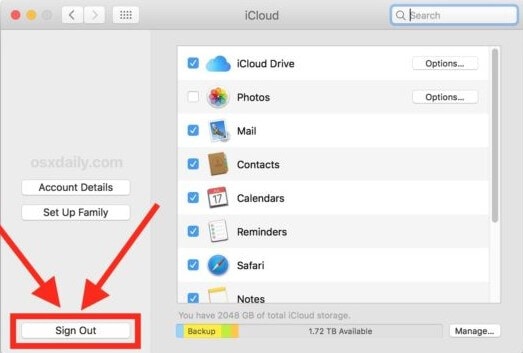
Είναι καλή ιδέα να δημιουργήσετε αντίγραφα ασφαλείας των δεδομένων στο Mac σας πριν επιχειρήσετε να αφαιρέσετε τον λογαριασμό iCloud που σχετίζεται με αυτό, καθώς αυτή η διαδικασία μπορεί να οδηγήσει σε απώλεια δεδομένων. Μπορεί επίσης να θέλετε να ελέγξετε ξανά ότι αφαιρείτε τον σωστό λογαριασμό iCloud από τη συσκευή προτού τον αφαιρέσετε για να αποφύγετε την ακούσια απώλεια δεδομένων από το Mac σας.
πρόσφατα άρθρα